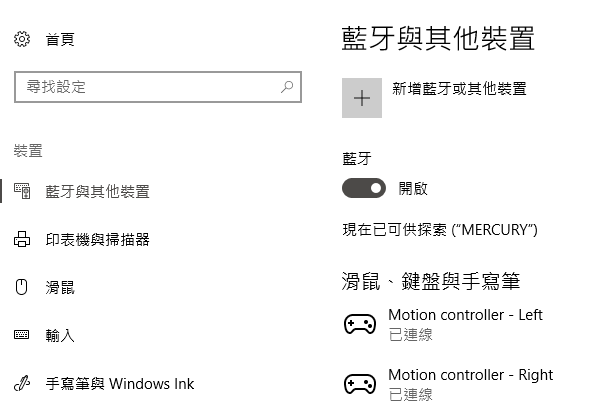延續前一篇的 Acer AH101 的開箱文,這篇接下來就來講 Acer 這款 Windows MR 頭戴式顯示系統正式版的一些使用紀錄、以及個人感想吧~
延續前一篇的 Acer AH101 的開箱文,這篇接下來就來講 Acer 這款 Windows MR 頭戴式顯示系統正式版的一些使用紀錄、以及個人感想吧~
首先,在頭戴顯示器的部分,正式版的 AH101 和之前開發版的 AH100 在外觀上,最大的不同基本上就是頭帶的部分而已;其他的部分,老實說真的是幾乎看不出來哪裡有差別?
下面三張照片,就是 AH101(左)和 AH100(右)的對比照片;以 Heresy 自己,要在第一時間區分,大概也只能看頭帶吧~
<!–more–>
而正式版的頭帶,在設計上算是比開發版進化不少,整體質感也好很多。
開發版的頭帶要拉緊其實還滿麻煩的,基本上不太可能單手做到;而正式版的頭帶改為旋鈕式的,只要一隻手,就可簡單地調整他的鬆緊,算是相當地便利。
在配戴的舒適度上,雖然正式版的 AH101 也有針對前後都做加強,不過老實說個人是覺得差異不大就是了。
而除了頭帶外,另一個明顯看得出來的變化,就是耳機孔的位置了。
AH100 的耳機孔基本上涮「藏」在機身的左側,不但沒看說明書應該很難找到,如果耳機頭比較大,也有可能插不進去。
正式版的 AH101 將耳機的部分,改為拉出來的線,在使用上算是增加了不少彈性;但是相對地,在沒打算接耳機的時候,其實就會覺得比較醜一點了。 ^^"
最後,在視覺上,雖然官方似乎是將可視角度(視野、FoV)是由之前的 95 度調整到 100 度,但是不要說從硬體上看不太出來,實際戴上去看,似乎也沒有顯著的差別…
另外,也由於面板解析度並沒有提高、還是維持在 2880 x 1440(單眼 1,440 x 1,440),所以認真看的話,還是看的到像素點;這部分,應該就是得等下個世代的產品將解析度大幅提高,才有可能改善了。
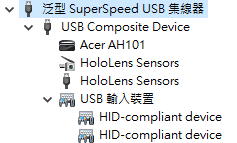 而在接上系統後,Windows 的裝置管理員應該可以正確地認出「Acer AH101」這個型號,同時也會看到其他「HoloLens Sensors」的裝置。
而在接上系統後,Windows 的裝置管理員應該可以正確地認出「Acer AH101」這個型號,同時也會看到其他「HoloLens Sensors」的裝置。
不過話說,剛接上去的時候,系統最初跳出來的訊息,似乎還是寫 AH100,好像是要等安裝完,才會變 AH101?這點不知道有沒有看錯? :p
而這邊也順便提一下,雖然說 LCD 面板基本上是難免會有壞點的東西,但是老實說,Heresy 自己已經很久沒碰過亮暗點了(上次碰到是 2012 的 Sony VAIO SVZ13 有一顆藍色的亮點);不過,這次 Heresy 這邊看來還是踩到了…
這次拿到的這款 AH101,在左眼的下方偏左,有一個紅色的亮點;基本上,滿靠邊緣的,如果不是暗色系的背景、不仔細去找,其實還不容易看到…短時間,大概先不會處理它吧。
 在控制器的部分,Acre AH100 的控制器,基本上是採用微軟的公版設計,基本上算是一個「7」字型的把手,前面在放一個圓環;而在開啟後,前方的圓環會有許多白色的燈亮起,在使用上算是滿顯眼的~
在控制器的部分,Acre AH100 的控制器,基本上是採用微軟的公版設計,基本上算是一個「7」字型的把手,前面在放一個圓環;而在開啟後,前方的圓環會有許多白色的燈亮起,在使用上算是滿顯眼的~
在使用時,個人覺得他的手感也還算滿不錯的,握住後,手指其實都可以放在對應的位置上;而中指對應的抓取鈕,感覺上要使用是比 HTC Vive 的控制器來的方便的~
至於拇指區,這邊由於同時配置了蘑菇頭(搖桿) 和觸控板,所以一次就只能控制其中一項了。
下面則是和 HTC Vive 控制器的比較:
基本上,兩者的大小應該算是差不多;Windows MR 的控制器在握把的部分比較短,但是前面的圓則比較大。考量到外型,Windows MR 的控制器在攜帶上,可能更為麻煩…
在和電腦連線的部分,Windows MR 的控制器是使用標準藍牙和電腦連線,所以電腦上一定要有藍芽接收器,而兩隻控制器也得個別配對。
在連接後,在系統上會是呈現「Motion controller – Left」和「Motion controller – Right」這樣的裝置名稱。
也由於他是採用標準藍牙,所以基本上一次只能配對一台電腦,如果要連接到其他電腦上,就需要重新配對。這點對一般使用者來說,應該不會是什麼問題,但是對於 Heresy 這種會需要換機器接、甚至帶出去展示的人來說,要經常性地重新配對,就有點麻煩了…
當然,比較好的解法,應該就是多買幾支控制器了…但是,很遺憾的是,目前似乎是沒有單賣控制器的方案。 orz
而在實際上使用上,Windows MR 的控制器,有一點算是比 HTC Vive 來的差的,那就是可追蹤的區域。
由於 Windows MR 的架構,是透過頭戴式顯示器前方兩側的攝影機,來做整體環境、以及控制器的追蹤,所以顯而易見的問題,就是當控制器前方的圓環脫離攝影機的可視區域後,就沒辦法繼續追蹤位置了!
最簡單的一個例子,就是像《The Lab》的射箭遊戲,當拉弓時,把右手放到耳後的時候,如果拉得比較後面,就會變成只能調整角度、而無法調整位置。
此外,如果在操作選單時,把手放低一點、放到視野外的話,也會變成無法移動的狀況。
這樣的狀況,在一般狀況下可能不至於影響操作,但是對於某些特定的遊戲動作設計(拉弓就是一個),是有可能造成確實的問題的!
要解決這個問題?除非微軟針對頭戴式顯示器的設計參考在後面也多加兩顆攝影機、或是架設外部攝影機,否則應該是無解的了…
至於拿來玩 SteamVR 的遊戲呢?目前微軟已經和 Valve 合作、推出「Windows Mixed Reality for SteamVR」,讓 Windows MR 的使用者可以直接執行 SteamVR 的遊戲,所以在內容上,應該不至於擔心沒東西可以用。
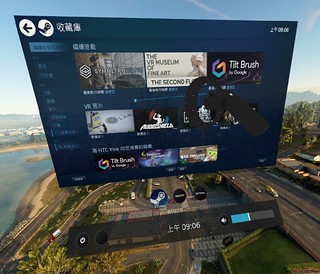 而在使用上,基本上就是要手動把 SteamVR 開起來,進入 SteamVR 的環境,然後把按下控制器上的搖桿(蘑菇頭)當作 Steam 的系統按鈕,這樣大致上就可以了。
而在使用上,基本上就是要手動把 SteamVR 開起來,進入 SteamVR 的環境,然後把按下控制器上的搖桿(蘑菇頭)當作 Steam 的系統按鈕,這樣大致上就可以了。
在 SteamVR 的介面中,基本上它是可以正確顯示 Windows MR 的控制器(如右圖)、沒有問題的。
但是進到遊戲後呢?其實就不一定了。雖然像是 OpenVR 這類的 SDK,其實是有提供對應的函式、可以用來讀取控制器的 3D 模型出來使用(文件寫得很糟就是了…),可是並非所有 SteamVR 的應用,都有針對控制器的部分做良好的處理。
像是以《The VR Museum of Fine Art》(網站)來說,他應該就是直接讀取 SDK 提供的模型、然後直接畫出來,所以基本上沒有問題(下左圖)。
但是像是《Fantastic Contraption》(網站),雖然他也是去讀取 SDK 提供的模型,但是他又自己去換了貼圖、並把 App 按鈕重新繪製,所以下場就是畫出來的控制器變得很詭異(上右圖);可以看到,活動部分基本上都沒有正確貼上木質的貼圖,而 App 按鈕則變成浮在圓環下緣。
此外,不確定是否是 Windows MR 的環境設定問題,《Fantastic Contraption》在 Heresy 這邊可以透過 HTC Vive 進行遊戲,但是透過 Windows MR 雖然可以進入遊戲畫面,但是似乎無法開始玩。這個可能還得再研究是什麼問題了。
 另外,像是 Google 的《Tilt Brush》(官網)的話,由於他是建立了自己的控制器的 3D 模型來使用,所以在遊戲內,就看不出 Windows MR 控制器的輪廓。
另外,像是 Google 的《Tilt Brush》(官網)的話,由於他是建立了自己的控制器的 3D 模型來使用,所以在遊戲內,就看不出 Windows MR 控制器的輪廓。
這樣固然也是一個方法,但是相對地,就是使用者可能會找不到控制器上按鈕的位置;尤其是 App 按鈕的部分,HTC Vive 的控制器是把它放在觸控板上,而 Windows MR 控制器則是把它放在搖桿和觸控板的中間下方,所以如果看著畫面要按按鈕的話,基本上是一定會失敗的…
另外,還有一個可能的問題,就是有的遊戲會針對左右手,做不同的設計。在使用 HTC Vive 的時候,如果左右手偵測錯了,那只要自己換控制器就好了;但是在使用 Windows MR 的控制器的時候,由於左右手的控制器是不同的,所以如果遊戲中左右手又偵測錯誤的話,那似乎就沒救了…
現階段大概就是這樣了。
以目前來說,個人是覺得,Windows MR 系統算是現在市面上一套相對便宜、而且在設定上相對簡單的虛擬實境系統了~
而在視覺效果上,個人覺得他和目前主流的 HTC Vive 並沒有太大的差別,定位的效果也算是相當地優異!
至於在控制器的部分,個人覺得在一般使用上,並不比 HTC Vive 的控制器來的差,但是由於系統面上的先天限制,它的使用限制比 HTC Vive 的控制器來的多,在某些情境下,可能會出些問題…
在內容方面…個人是不怎麼期待微軟自己的平台啦~(苦笑)
不過既然現在針對 SteamVR 的遊戲已經有一定程度的相容性了,如果可以忍受一些小問題(例如控制器)的話,那要找到東西玩應該也不是什麼大問題了~
至於對 Heresy 這邊以自製內容的展示為主要訴求的人來說呢…Windows MR 系統基本上是省去了定位基地台架設的麻煩,在外出展示時,算是比 HTC Vive 方便相當多!不過由於目前還沒真的帶她出去展示過,所以有沒有其他問題,還不確定,要等之後真的帶出去幾次再看看了。 🙂